Nyttigt skema, der vedrører OBS-lydforsinkelsesdilemma
Du vil optage en videopræsentation, så du kan demonstrere den i morgen for din klasse eller udstille den på dine forretningsmøder. For at gøre det bruger du OBS Studio til at få optagelsen til at ske og gemme den på din computer. Men når du begynder at redigere videopræsentationen for at tilføje nogle detaljer om præsentationen, bemærker du, at lyden var forsinket og ude af synkronisering. I denne artikel vil du vide hvorfor OBS-lyden er ude af synkronisering. Og hvis du ikke ved, hvordan du slipper af med denne situation, tilbyder vi også tilgængelige metoder til at rette lydforsinkelsen.

Del 1. Hvorfor er OBS-lyd ude af synkronisering?
Hovedproblemet for de fleste streamere er, når deres lyd er ude af synkronisering, det virker okay i de første par minutter, men begynder at have en lydforsinkelse, der ikke matcher åbningen af dine læber i den næste time. I desperation for at rette op på usikkerheden i strømmen, vil nogle gå til de avancerede lydegenskaber for at justere synkroniseringsforskydningen, der kun kan indtaste en forsinkelse for lydkilden i et vist tidsrum, hvilket ikke er tilrådeligt. I stedet hvorfor OBS-lyden er ude af synkronisering er på grund af samplingsfrekvensens uoverensstemmelse.
Del 2. 7 nemme trin til at rette OBS-lydforsinkelse
Lydforsinkelsen sker ved enhver lejlighed; det kan være i streamingplatforme, optagede præsentationer og endda live-udsendelser. Det meste af grunden til, at dette sker, er forbindelsesproblemer, tekniske problemer og fejlprogrammerede applikationer. For eksempel bruger du OBS-studiet som en platform for din streamingaktivitet, og det sker, at hvert videooutput, du streamer, har en vis forsinkelse. Godt, at der er perfekte måder at forhindre disse situationer på ved at bruge den samme platform. Her er de nemme trin:
Trin 1: Find indstillingerne
Åbn OBS Studio for at fortsætte med applikationsgrænsefladen, og klik på Indstillinger i nederste højre hjørne.
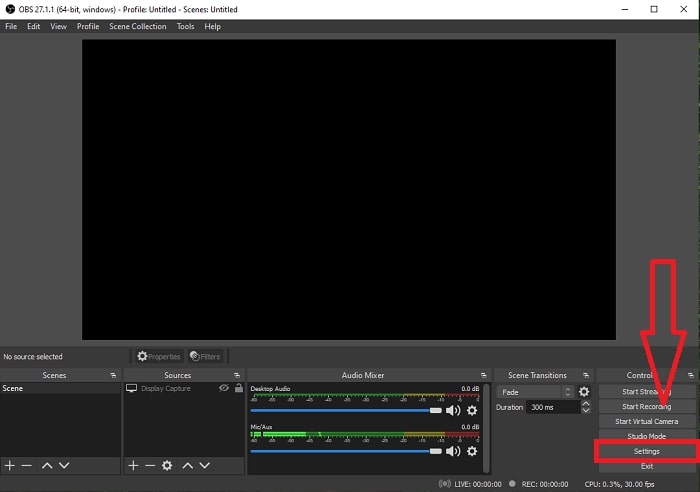
Trin 2: Få adgang til lydindstillinger
Når du har klikket på Indstillinger, vises en anden grænseflade på din skærm. Denne grænseflade giver dig et overblik over de generelle indstillinger for OBS Studio. Men for at fortsætte med at rette op på lydforsinkelse af OBS Studio, klik på Lyd i venstre hjørne af grænsefladen.
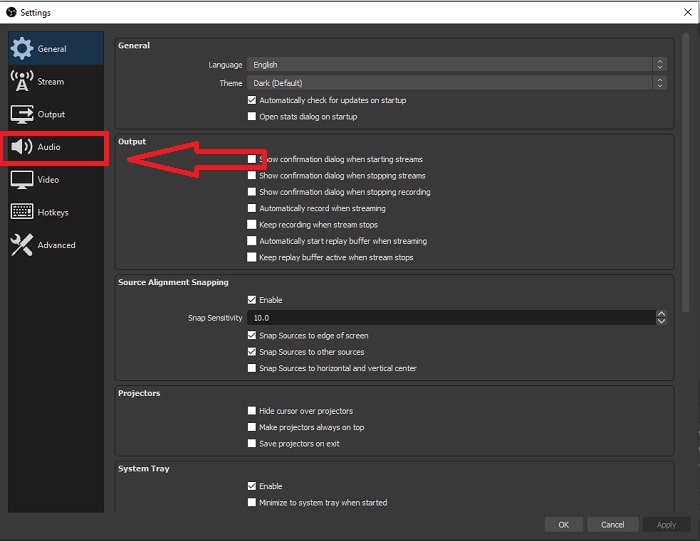
Trin 3: Vælg en passende prøvefrekvens
Rediger samplingsfrekvensen baseret på den foretrukne samplingsfrekvens for dit skrivebord og optageenheder. Antag, at din optageenhed er en smule gammel, og du har en gammel opsætning. I så fald vil det være bedre at sænke samplefrekvensen fra standard sample rate på 48 kHz og øge dens justering fra 48 kHz, hvis du vil observere din enheds foretrukne sample rate. For jo højere videoens samplingshastighed stiger, jo tættere på vil den genskabe den originale lyd. Desuden kan du kun ændre kanalindstillingen afhængigt af hvilket værktøj du bruger til at afspille videoen.
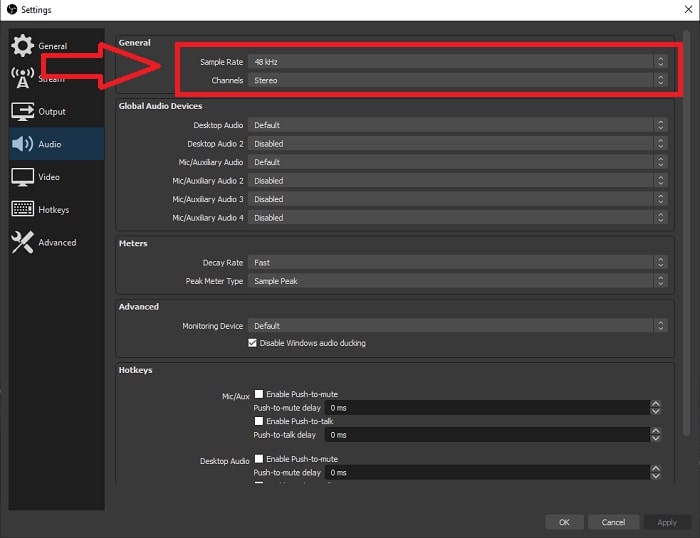
Trin 4: Åbn lydindstillingerne
Efter at have indstillet din ønskede samplerate i OBS Studio, skriv Lydindstillinger i din søgelinje på proceslinjen, find Lydindstillinger og klik på den for at gå videre til dine skrivebordsindstillinger.
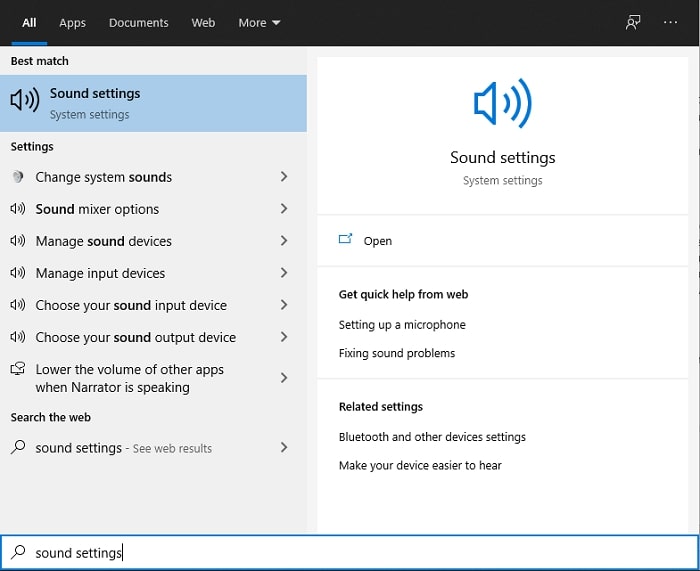
Trin 5: Find lydkontrolpanelet
Klik på Lydkontrolpanel. Når du har åbnet den, vises en anden lydgrænseflade på din skærm - en oversigt over alle de tilgængelige enheder, der har noget at gøre med lydoutput.
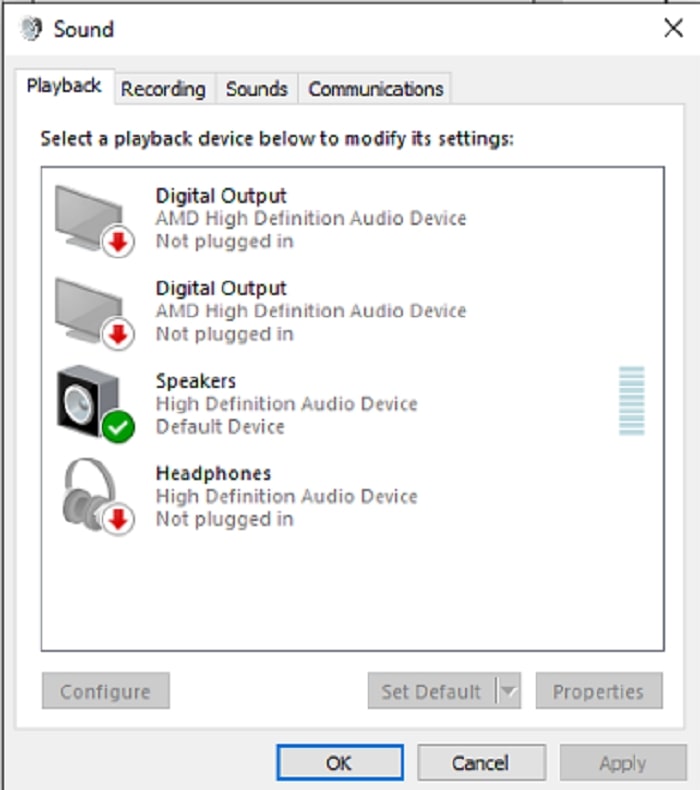
Trin 6: Vælg Enhed til lydudgange
De tilstedeværende muligheder er de tilgængelige enheder i din optagelsesopsætning, uanset om det er en højttaler eller hovedtelefoner. Vælg, hvilken enhed der gør lyden ude af synkronisering, og klik på egenskaberne bagefter.
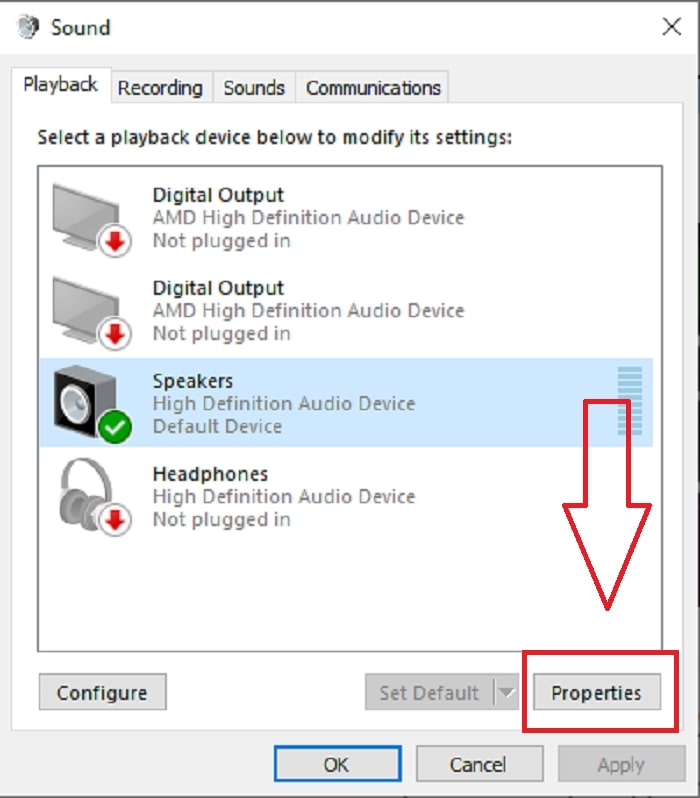
Trin 7: Fortsæt i Avancerede indstillinger
Følgelig, når du har klikket på egenskaberne for den ønskede enhed til lydoutput, skal du klikke på Rykke og du vil se standardformatet; test hvert format i indstillingerne, og vælg det format, der ikke gør lyden ude af synkronisering.
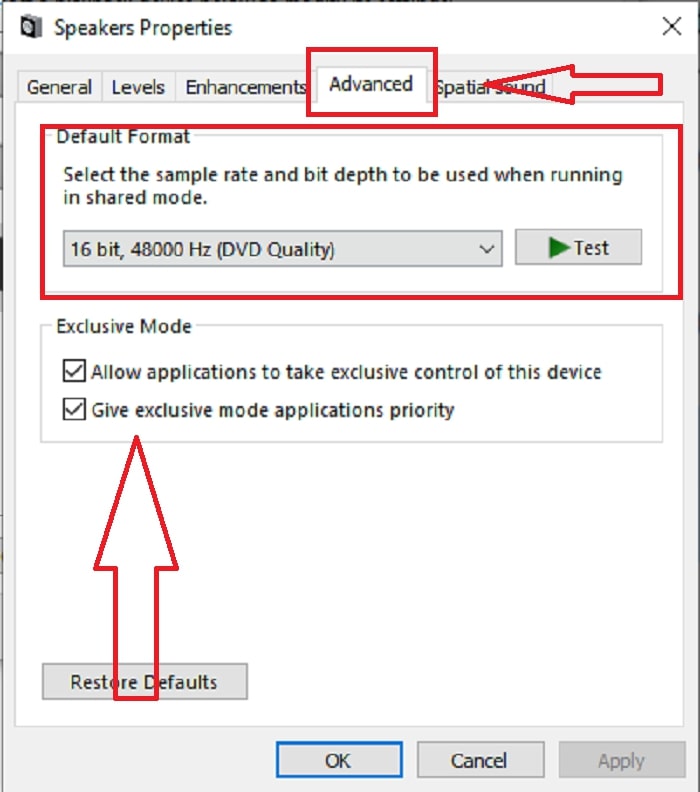
Del 3. Bedste måde at rette OBS-lydforsinkelse på
Løsningen ovenfor siger, hvordan man undgår lydforsinkelse ved at bruge OBS Studio, men hvad hvis problemet er, at den optagede lyd, du vil præsentere eller uploade, er ude af synkronisering? Brug FVC Video Converter Ultimate, en software med forskellige funktioner til at forbedre et videoklip. En af de tilbudte funktioner kan rette op på lydsynkroniseringen af et videoklip ved at justere dets forsinkelse. Følg nedenstående trin for at vide, hvordan du bruger softwaren:
Trin 1: For at gemme softwaren på din computers harddisk skal du klikke på Gratis download knap. Derefter kan du installere softwaren og tilpasse indstillingerne efter din smag.
Gratis downloadTil Windows 7 eller nyereSikker download
Gratis downloadTil MacOS 10.7 eller nyereSikker download
Trin 2: Klik på Værktøjskasse funktion, efter du har startet softwaren, og fortsæt med at klikke på Lydsynkronisering.
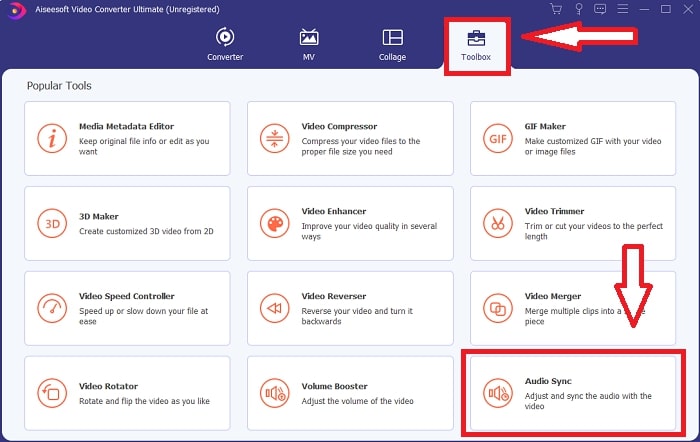
Trin 3: Klik på knappen + efter at have klikket på lydsynkroniseringen, og begynd at redigere videoklippet.

Trin 4: Juster Skyder af lyden for at synkronisere dets videoklip. Med dette kan du også ændre outputenheden og begynde at tilpasse lydstyrken på dit videoklip.

Trin 5: Klik på Eksport og vælg, hvor du vil gemme din fil, når du er færdig med at redigere.
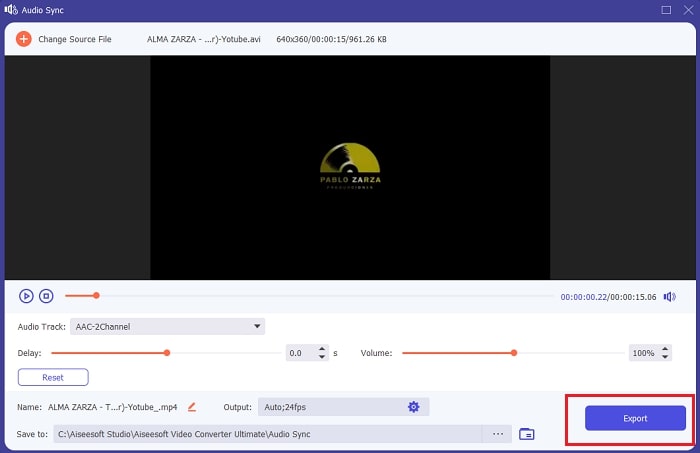
Relaterede:
Del 4. Ofte stillede spørgsmål om OBS Audio Delay
Hvad er et samplingsfrekvensmismatch?
Lydsamplingshastigheden, udtrykt i kilohertz, er den hastighed, hvormed systemet tager disse målinger. Lydsamplingshastigheden bestemmer det frekvensområde, du kan fange i digital lyd - samplingshastigheden ændrer sig i dine lydpræferencer i de fleste DAW'er. Ændring af samplingshastigheden påvirker kvaliteten af din lyd. Imidlertid er samplingsfrekvensmismatch en ulige modtagelse og afsendelse af lydsamplehastighed til kilden. Denne hændelse sker altid, hvis højttalerudgangen og hovedtelefonudgangen ikke er den samme samplerate, hvilket forårsager en lydforsinkelse.
Mister jeg kvaliteten af lyden, hvis jeg justerer samplingshastigheden?
Samplingsfrekvensen ændrer sig, hvis du vil lytte til lyden i dit videoklip og ikke ændre den. Når du bruger FVC Video Converter Ultimate, vil du kun ændre lydforsinkelsen for videoklippet for at synkronisere dets lyd. Du vil ikke længere justere samplingshastigheden og være bange for at miste lydkvaliteten.
Hvilken samplingshastighed foretrækkes, hvis jeg bruger lydoutput af lav kvalitet?
Lydkvaliteten afhænger af lydoutputtet. Hvis din mikrofon eller højttaler kun understøtter en lavfrekvent lydhastighed, er det bedre at sænke standard samplingsfrekvensen til 44,1 kHz end at indstille den til 48 Hz. Samplingsfrekvensen kan påvirke lydsynkroniseringsforsinkelsen, hvis der ikke er ens frekvensflow til output og input.
Konklusion
For at opsummere lydforsinkelse der altid dukker op i OBS Studio er åben på forskellige måder for at løse det. Vi diskuterede samplingshastighedsmismatchet og observerede forskellige lydoutput, men den bedste måde at vise en løsning for at få lyden ude af sync er at bruge FVC Video Converter Ultimate. Bortset fra dens funktion, der kan reparere lydsynkronisering, har den mange flere funktioner, der kan hjælpe med at forbedre dit videoklip.



 Video Converter Ultimate
Video Converter Ultimate Skærmoptager
Skærmoptager


